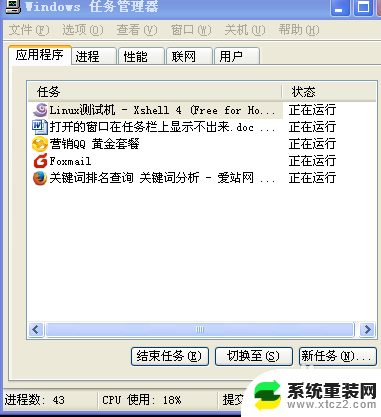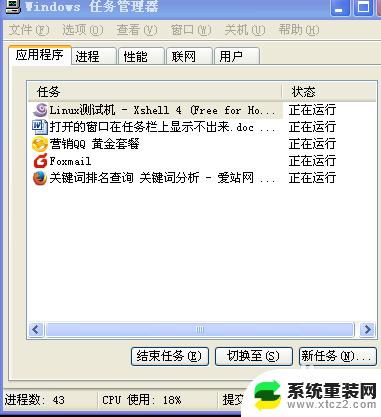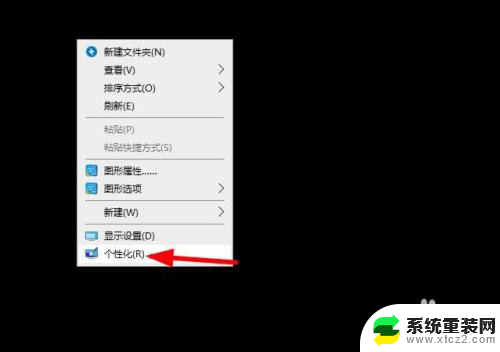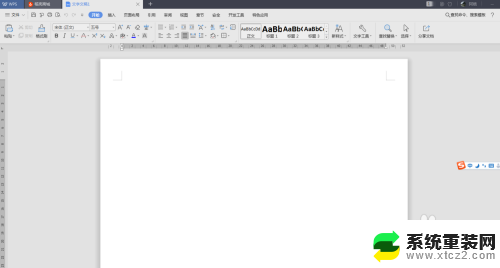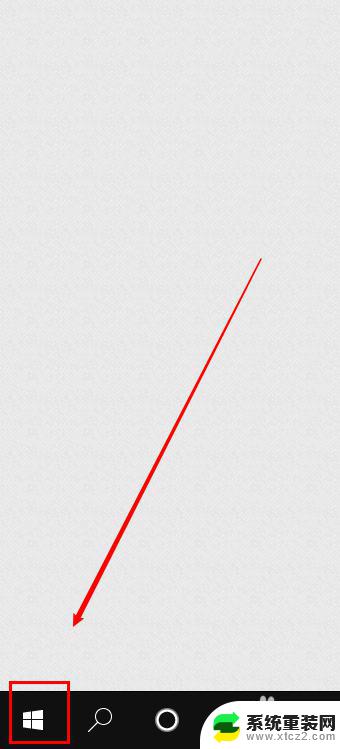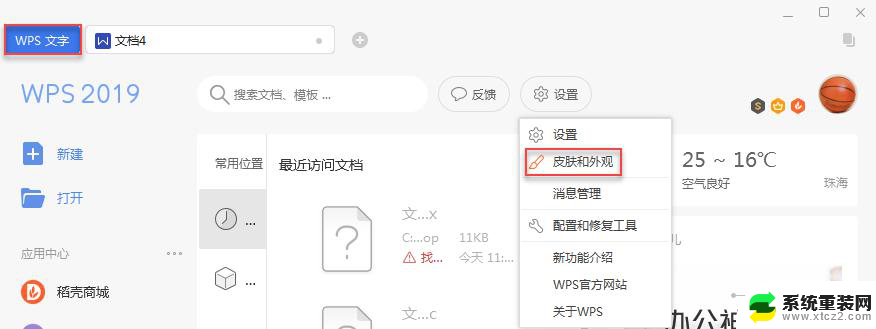桌面任务栏跑到上面怎么调回来 任务栏移动到左边或右边怎么办
当我们使用电脑时,有时候会遇到一些突发的问题,比如桌面任务栏跑到了上面,或是任务栏移动到了左边或右边,这时候我们可能会感到困惑和不知所措,但其实这些问题都有解决的方法,只需要按照一定的步骤进行调整即可。在接下来的文章中,我将为大家介绍如何将桌面任务栏调回原位,以及如何将任务栏移动到左边或右边,让大家轻松解决这些小问题。愿本文能帮助到大家。
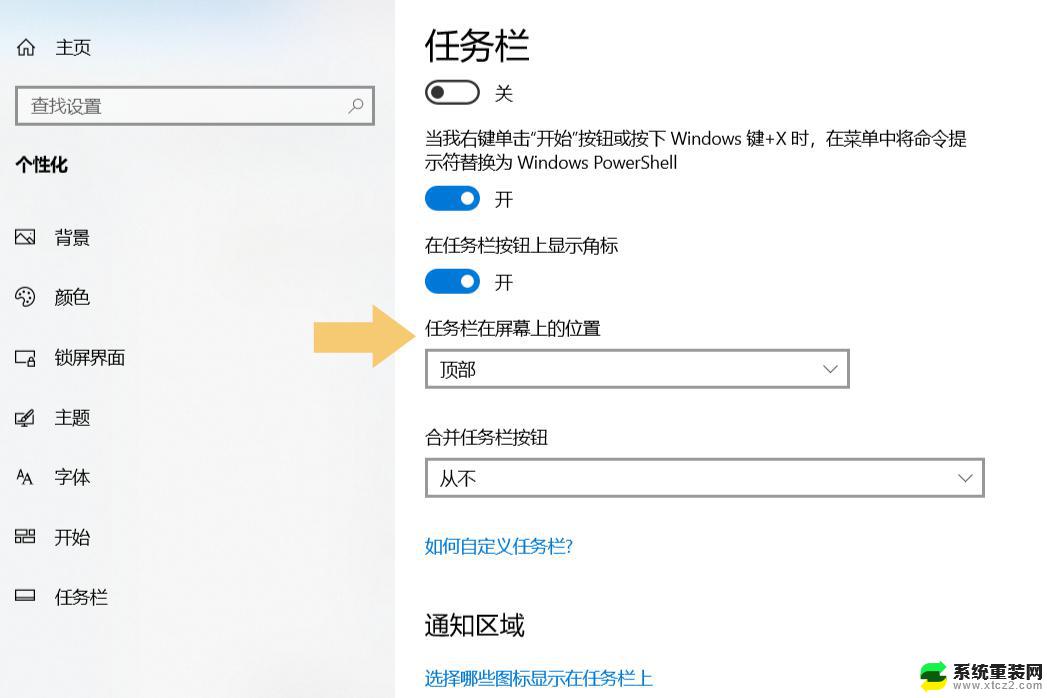
xp系统
1、电脑任务栏跑到右边或是上方的情况偶尔会发生,还原方法也简单。首先右击任务栏,在弹出的选项中将“锁定任务栏”的勾去掉,:
2、然后鼠标点击任务栏不松手,顺着电脑往下拉拉倒底部再松开鼠标,
3、将电脑任务栏拉倒底部后,还要再设置下,右击任务栏,将“锁定任务栏”选中√,:
其他win系统
1、win系统发生电脑任务栏跑偏的情况,首先也是右键任务栏,然后将“锁定任务栏”前面的勾去掉!
2、再右击“任务栏”选择”属性“,选择”任务栏“中”屏幕上的任务栏位置“改成”底部“。
3、最后跟xp系统一样,击任务栏,将“锁定任务栏”选中√!
以上就是桌面任务栏跑到上面怎么调回来的全部内容,有出现这种现象的小伙伴不妨根据小编的方法来解决吧,希望能够对大家有所帮助。